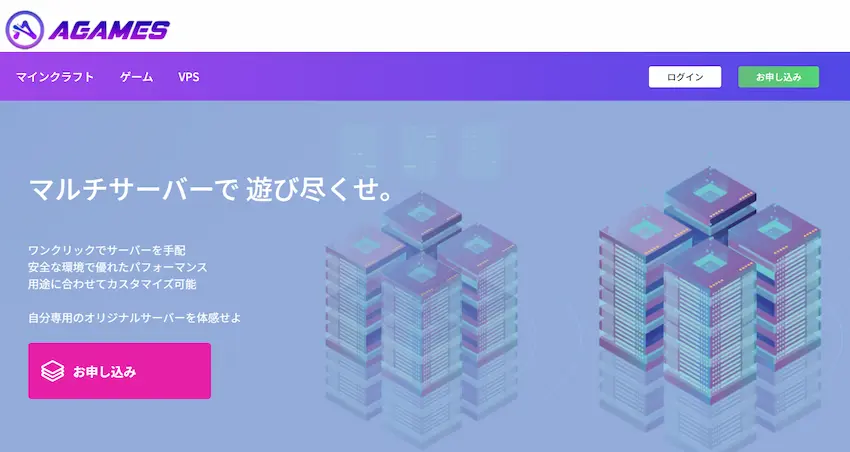ConoHa for GAMEってどんなサービス?評価は?デメリット等を紹介!
当記事にはアフィリエイト広告が含まれています。
2023年10月1日より施行された景品表示法の指定告示(通称:ステマ規制)によって、広告を掲載しているサイトやメディア、SNS内に、読者が認識できるような表記が必須となりました。
当サイトにおいても景品表示法に則り、冒頭に表記するようにしていますので、ご理解の上、ご覧いただけますと幸いです。
当記事にはアフィリエイト広告が含まれています。
2023年10月1日より施行された景品表示法の指定告示(通称:ステマ規制)によって、広告を掲載しているサイトやメディア、SNS内に、読者が認識できるような表記が必須となりました。
当サイトにおいても景品表示法に則り、冒頭に表記するようにしていますので、ご理解の上、ご覧いただけますと幸いです。

ゲーム対応のレンタルサーバーで調べると、「ConoHaが良い!」「ConoHaがおすすめ!」とConoHa推しの記事やYouTubeなどを多く見かけると思います。
人によっては、なんでこんなに揃いも揃っておすすめしてるの?と疑問を持つ方も多いと思います。
 揚げたてのポテト
揚げたてのポテト私もそのうちの1人でした笑
今回はそんな方のためにConoHa for GAMEについて、メリットやデメリット、評価などを紹介していければと思います。
この記事を読むと、ConoHa for GAMEのサービス内容からメリットやデメリット、評価を知ることができます。
この記事を書いた人

揚げたてのポテト
- 当サイトの管理人
- ゲームサーバー運用歴10年以上
- 見やすく、分かりやすくを心掛けて書いています。
ConoHa for GAMEとは
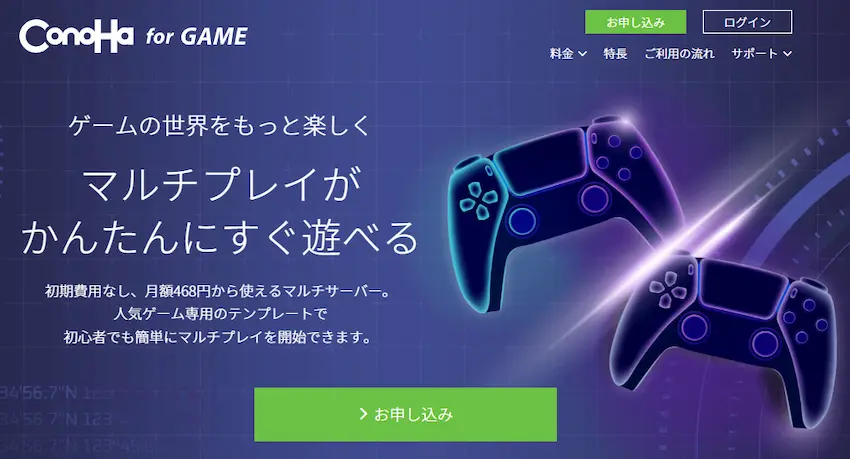
ConoHa for GAMEは、国内で運用されているレンタルサーバー企業の「ConoHa」から派生したサービスの1つで、親会社はインターネット事業を展開しているGMOです。
ConoHa for GAMEは、ConoHa VPS時代で培った信頼性と実績、知名度を引き継いでいます。
また、ConoHaは、数あるレンタルサーバー企業の中で高性能でありながら、安定したサービスを提供していて「利用者満足度 No.1」を獲得するほどです。
ゲームユーザー特化になったので使いやすくなり、初心者でも気軽に利用できる点がとても魅力的だと思います。
 揚げたてのポテト
揚げたてのポテト昔からコツコツと信頼性と実績を積み上げているからこそ、様々な記事やYouTube等からおすすめされているんですね!
ConoHa for GAMEのサーバー性能
ConoHa for GAMEは、ConoHa VPSのサーバー性能を引き継ぎ、最新CPUと超高速SSDを搭載し、安定したサーバーを提供しています。
マインクラフトやARKなどのゲームサーバーはとても負荷が掛かりやすいので、安定したサーバーを使えるのはとても魅力的であり安心できると思います。
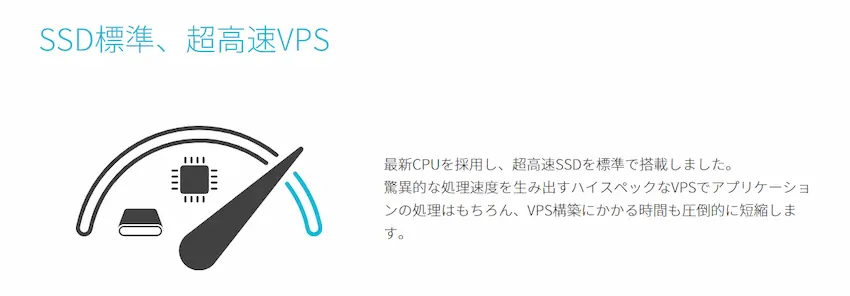
今後、NVMe SSDの導入など、サービス性能の向上を目的としたアップデートを予定されているそうです。更に高性能になる予感がありますね!
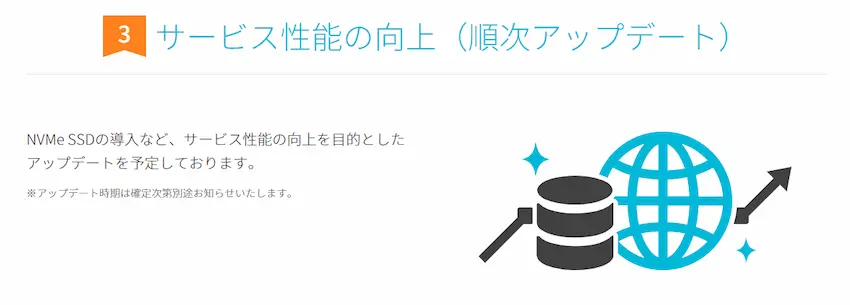
豊富なゲームがテンプレートとして対応!
今までゲームサーバーを立てるには、一からコマンドを実行してサーバー環境を整えてから、ゲームサーバーを構築するという一連の流れが必要でした。
初心者の方からすると、慣れない操作で行うことはとても難しいです。
ですが、ゲームテンプレートを使うことで、ConoHa側が全て自動でゲームサーバーを構築してもらえるので、契約さえすれば誰でも簡単にゲームサーバーを立てられるようになりました。
 揚げたてのポテト
揚げたてのポテト便利な世の中になりましたね。私が学生の頃はそんなものは無かったので、Google先生と一緒に頑張って、一からゲームサーバーを構築してました笑
MinecraftとPalworldは管理ツール対応
様々なゲームサーバーを提供しているConoHa for GAMEですが、特にMinecraftユーザーとPalworldユーザーにおすすめです。
他のゲームにはない、簡単に管理できるツール「管理ツール(Manager)」を提供しています。
例えば、バージョンアップやゲーム設定、自動バックアップなどの設定をブラウザから行えます。
複雑な操作はなくクリック操作だけで行えるので、初心者の方でも簡単に利用できます。
 揚げたてのポテト
揚げたてのポテトConoHaではMinecraftとPalworldにとても力を入れているようです!


ConoHa for GAMEの料金プランについて
ConoHa for GAMEでは、サーバー性能によって、いくつかのプランに分かれています。
また、2種類の料金タイプがあり、1時間ごとに加算される「時間課金」のほかに、1ヶ月以上の長期で利用する方におトクな「長期割引パス」があります。
「時間課金」とは?
時間課金とは、契約開始時から1時間ごとに計算が始まり、月の途中で解約(サーバー削除)した場合、その時点での合計時間分の利用料金が請求されます。
| 時間課金 | 4GBプラン | 8GBプラン | 16GBプラン |
|---|---|---|---|
| 月額料金 (時間料金) | 3,969円/月 (7.3円/時) | 8,083円/月 (14.6円/時) | 15,730円/月 (26.7円/時) |
| CPU | 4コア | 6コア | 8コア |
| 容量 | SSD 100GB | SSD 100GB | SSD 100GB |
「7日間だけ大人数で遊びたい!」
 揚げたてのポテト
揚げたてのポテトそんな時は8GBプランを契約して7日後に解約すれば、14.6円×24時間×7日=2,452円の請求だけになります!
時間課金の8GBプランは1ヶ月で8,083円と非常に高いですが、遊びたい期間だけの契約にすればこういった使い方もできます!
「長期割引パス」とは?
長期割引パスとは、ConoHa for GAMEを1ヶ月以上の利用する場合に、ひと月あたりの割引率がアップします。
時間課金は1時間ごとに計算されますが、長期割引パスは1ヶ月分、3ヶ月分、6ヶ月分などまとめて購入するので時間課金よりもおトクに使えます。
長期割引パスの料金一覧はこちら
\割引率は毎月コロコロ変わるので公式サイトをチェック/
| 長期割引パス 5月31日まで | 4GBプラン | 8GBプラン | 16GBプラン |
|---|---|---|---|
| 時間課金 | 3,969円/月 割引なし | 8,083円/月 割引なし | 15,730円/月 割引なし |
| 1ヶ月 | 2,189円/月 44%OFF | 4,389円/月 45%OFF | 9,746円/月 38%OFF |
| 3ヶ月 | 1,736円/月 56%OFF | 3,479円/月 56%OFF | 7,716円/月 50%OFF |
| 6ヶ月 | 1,565円/月 60%OFF | 3,136円/月 61%OFF | 6,955円/月 55%OFF |
| 12ヶ月 | 985円/月 75%OFF | 1,796円/月 77%OFF | 3,896円/月 75%OFF |
例:8GBプラン(月額料金8,083円)
3ヶ月適用した場合
3ヶ月適用しない場合
ConoHa for GAMEのメリット・デメリット
さて、色々とConoHa for GAMEについて説明してきました。
以上を踏まえて、ゲームサーバー歴10年以上の筆者がConoHa for GAMEを総合的に評価し、メリットとデメリットにて細かく分けてみました。
 揚げたてのポテト
揚げたてのポテトメリットはすぐに思いついてスラスラと書けましたが、デメリットは5分程度考えましたがあまり思いつかなかったです。それだけ個人的には不満な点が無かったとも言えます。
デメリットについて
- 無料のお試しプランが無い
-
ConoHa for GAMEでは1ヶ月の無料お試しプランがありません。
代わりに、当サイトからお申込みすると800円引きクーポンが貰えるので、無料とまでは行きませんが最初の1ヶ月は月額料金から800円引いた料金で利用することができます。
- 高性能スペックと言われるほどではない
-
メリットに「最新CPUや高速SSD等を搭載した高性能スペック」と書きましたが、これは嘘ではありません。ゲームサーバーを動かすには十分なスペックです。
ただ、ここ数年で登場したレンタルサーバー社に比べると、スペックは少し劣っているとも言えます。
例えば、ConoHaで搭載している容量は「SSD」ですが、最近のレンタルサーバーは「NVMe SSD」というSSDより上位互換の高速なSSDが採用されています。
- サーバー攻撃に弱い
-
レンタルサーバーの中には、サーバー攻撃(DDoS等)対策を搭載しているレンタルサーバーもありますが、ConoHa for GAMEでは搭載されていません。
そのため、万が一にサーバー攻撃がされるようなことがあると耐久性に弱い印象があります。
と言っても身内で遊ぶ程度のサーバーであれば、サーバー攻撃を受けることが無いので、心配する必要はありません。
 揚げたてのポテト
揚げたてのポテト配信者や知名度のある方はサーバー攻撃の対象になりやすいです!
ConoHa for GAME対応ゲームサーバーの立て方
当サイトではConoHa for GAMEを使ったゲームサーバーの立て方を徹底解説しています。
是非、ゲームサーバーを立てるのに参考にしてください。
よくある質問
- 長期割引パスの期限が切れたらどうなりますか?
-
サーバーが削除され、ゲームデータも全て削除されます。
期限更新を忘れないように「自動更新」をONにしておくことを推奨します。
- 「時間課金」と「長期割引パス」のどちらがおすすめですか?
-
1ヶ月未満でゲームサーバーを遊ぶなら「時間課金」で、1ヶ月以上で遊ぶ場合は「長期割引パス」の方がおトクになります。
 揚げたてのポテト
揚げたてのポテト個人的には、長期割引パスの方が安く長く使えるのでおすすめです。
まとめ
ConoHa for GAMEはいかがだったでしょうか?
様々なところでおすすめされるConoHaですが、総合的にみると確かにおすすめできるレンタルサーバーでした!
- ConoHa VPSからConoHa for GAMEとしてリニューアル!
- 新料金プランでお手頃価格になった
- 豊富なゲームテンプレートで誰でも簡単にゲームサーバーを作れる
- デメリットが少なく、初心者の方におすすめのレンタルサーバー
ConoHaのゲームサーバーに焦点を当てて、取り上げてる記事が少ないと思ったので、前回はより詳しくConoHa for GAMEについて書いてみました。

 揚げたてのポテト
揚げたてのポテト最後までお読みいただきありがとうございました。
今後とも「揚げポテGameSV」をよろしくお願いします!